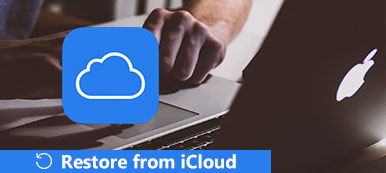密码可以保护iPhone上的数据免遭未经授权的访问,从而提供了额外的防护。 当您在设备上存储业务信息时,这一点尤其重要。 但是,如果您忘记了它,也会产生问题。 如果忘记密码,可以重设iPhone吗? 是否可以不使用密码重设锁定的iPhone? 在本教程中,我们将回答这些问题,并告诉您如何详细重置锁定的iPhone。 目前,iTunes和iCloud都可以帮助您将iPhone / iPad / iPod恢复出厂设置。 重置iPhone之前,最好使用iTunes或iCloud创建新的备份。

部分1:如何使用iTunes重置锁定的iPhone
苹果建议人们使用iTunes重置iPhone,部分原因是它更安全。 而且,它在iPhone重置期间不要求输入密码。
如果您已启用iCloud自动备份功能,则当iPhone连接到Wi-Fi网络时,它应至少每天发生一次。 也就是说,一旦使用下面的指南进行设置,您就不需要手动备份iPhone。

步 1。 使用USB线将iPhone连接到计算机。 确保您已下载并安装了最新版本的iTunes。 需要重置锁定的iPhone时启动iTunes。
步 2。 iTunes 检测到您的 iPhone 后,单击顶部功能区上的 iPhone 按钮。转到“摘要”选项卡,然后单击右侧面板上的“恢复 iPhone”按钮。
步 3。 出现警告消息时,再次单击“恢复”按钮。 然后,iPhone重置过程将立即开始。
步 4。 完成后,iPhone将重新启动并显示幻灯片设置屏幕。
部分2:如何通过iCloud重置锁定的iPhone
Apple整合了 查找我的iPhone iCloud中的功能。 即使没有手握,它也可以重设锁定的iPhone。 前提条件是您已经在手机上设置了“查找我的iPhone”。

步 1。 在浏览器中访问icloud.com并使用您的Apple ID和密码登录。
步 2。 单击“所有设备”,然后选择要重置而没有密码的iPhone。
步 3。 在设备信息屏幕上,单击“擦除iPhone”。 然后再次输入您的Apple ID和密码以确认您是iOS设备的主机。 您的iPhone连接到互联网后,该过程将自动触发。
部分3:如何通过恢复模式重置锁定的iPhone
有许多解锁工具可以解锁您的iPhone,但大多数都需要密码。 那么,如何在没有密码的情况下重置锁定的iPhone? 不用担心Apeaksoft iOS Unlocker将帮助您重置没有密码的iPhone。

4,000,000+ 下载
恢复出厂设置的步骤
步 1。 在计算机上免费下载,安装和启动Apeaksoft iOS Unlocker。 使用USB电缆将锁定的iPhone连接到计算机。
步 2。 选择“擦拭密码”模式,然后单击“开始”按钮继续。 然后您的iPhone信息将被加载。 确认信息,然后单击“开始”按钮继续。

步 3。 下载固件包将花费一些时间。 您需要耐心等待。

步 4。 下载后,您可以单击解锁按钮以擦除您的iPhone屏幕密码。 并且您需要输入“ 0000”以确认解锁。

部分4:重置后如何恢复iPhone
如果您在重置锁定的iPhone之前已使用iTunes或iCloud备份手机,则可以通过备份将丢失的数据恢复到iPhone。 但iTunes备份和iCloud备份有限制,您无法在计算机上预览iTunes或iCloud备份,更不用说有选择地恢复数据了。 替代解决方案是恢复iPhone iPhone数据恢复 是个不错的选择。 其主要功能包括:
- 1。 有选择地恢复。 它能够在计算机上打开iTunes和iCloud备份,并选择特定数据进行恢复。
- 2。 使用方便。 该程序支持一键完成从iTunes备份或iCloud备份恢复iPhone。
- 3。 无损恢复。 所有数据都将在原始条件下恢复,包括格式和质量。
- 4、更高的兼容性。 iPhone数据恢复与所有iOS设备兼容,包括iPhone 15/14/13/12/11/XS/XR/X/8/8 Plus/7/7 Plus/6/6s及更早的型号。
- 5。 除备份外,它还能够直接从iPhone设备恢复已删除的数据。
总之,无论你有没有备份,都值得尝试。 点击这里了解如何 备份锁定iPhone 或iPad。
如何从iTunes备份恢复iPhone
步 1。 实施重置后,请使用Lightning USB线将手机插入计算机。 启动iPhone数据恢复,然后转到“从iTunes备份文件恢复”选项卡。
步 2。 选择一个iTunes备份文件,然后单击“开始扫描”按钮以开始提取数据。 显示结果窗口时,您可以按类别预览日期和文件,例如联系人,消息,视频,音频等。
步 3。 选择要恢复到iPhone的文件,然后单击右下角的“恢复”按钮。 当它要求您选择目标位置来保存结果时,请选择iTunes Library文件夹,然后再次单击“恢复”以触发恢复过程。

不要错过:如何 无需更新即可恢复iPhone / iPad
如何从iCloud备份恢复iPhone
步 1。 在计算机上运行iPhone Data Recovery。 选择左侧的“从iCloud备份文件恢复”选项。 然后输入您的Apple ID和密码以访问您曾经创建的所有iCloud帐户。
步 2。 在列表中选择一个iCloud备份文件,然后单击它旁边的“下载”按钮。 下载后,您将被带到详细信息窗口。 iCloud备份中的所有数据都是按类别组织的,例如“联系人”,“照片”,“通话记录”等。
步 3。 选中要在详细信息窗口上还原的每个文件前面的复选框,然后按“恢复”按钮。 记住将它们放在iTunes Library文件夹中。 然后它们将被还原到您的手机中。

不要错过: 如何重置被盗的iPhone 6 / 7 / 8 / X.
结论
在本教程中,我们分享了如何使用iTunes,iCloud和恢复模式重置锁定的iPhone。 如果您的iPhone被冻结,无响应,黑屏或由于意外错误而被锁定,我们的指南可以帮助您轻松摆脱这些问题。 此外,我们还推荐了一款功能强大的工具iPhone Data Recovery,帮助您在重置后恢复iPhone。 这可以避免iPhone重置过程后的数据丢失。 当您遇到与重置锁定的iPhone相关的问题时,我们希望我们的指南很有帮助。 如果您还有其他问题,请在下面留言。 我们会尽快回复。



 iPhone数据恢复
iPhone数据恢复 iOS系统恢复
iOS系统恢复 iOS数据备份和还原
iOS数据备份和还原 iOS录屏大师
iOS录屏大师 MobieTrans
MobieTrans iPhone转移
iPhone转移 iPhone橡皮擦
iPhone橡皮擦 WhatsApp转移
WhatsApp转移 iOS解锁
iOS解锁 免费HEIC转换器
免费HEIC转换器 iPhone 位置转换器
iPhone 位置转换器 Android数据恢复
Android数据恢复 损坏Android数据提取
损坏Android数据提取 Android数据备份和还原
Android数据备份和还原 手机转移
手机转移 数据恢复工具
数据恢复工具 蓝光播放器
蓝光播放器 Mac清洁卫士
Mac清洁卫士 DVD刻录
DVD刻录 PDF 转换
PDF 转换 Windows密码重置
Windows密码重置 手机镜
手机镜 视频转换器旗舰版
视频转换器旗舰版 视频编辑
视频编辑 屏幕录影大师
屏幕录影大师 PPT到视频转换器
PPT到视频转换器 幻灯片制作
幻灯片制作 免费视频转换器
免费视频转换器 免费屏幕录像机
免费屏幕录像机 免费HEIC转换器
免费HEIC转换器 免费视频压缩器
免费视频压缩器 免费的PDF压缩器
免费的PDF压缩器 免费音频转换器
免费音频转换器 免费录音机
免费录音机 免费视频木工
免费视频木工 免费图像压缩器
免费图像压缩器 免费背景橡皮擦
免费背景橡皮擦 免费图像升频器
免费图像升频器 免费水印去除剂
免费水印去除剂 iPhone屏幕锁
iPhone屏幕锁 拼图魔方
拼图魔方